Muziekbestanden zijn er in verschillende formaten. Er zijn echter enkele bestandsindelingen die veel ruimte in beslag nemen. Een goed voorbeeld is het AIFF-bestandsformaat. Je zou moeten converteren AIFF naar MP3 om ruimte te besparen.
Er is echt niets mis met AIFF. Het is een redelijk goed audiobestandsformaat. Het is echter mogelijk dat u niet zoveel muziekbestanden kunt opslaan met het genoemde bestandsformaat. De MP3 is een praktischer bestandsformaat voor je muziek. Dit artikel laat zien hoe je AIFF naar MP3 kunt converteren.
Inhoud: Deel 1. Is AIFF beter dan MP3? Deel 2. Beste AIFF naar MP3 Converter op MacDeel 3. Hoe converteer ik een AIFF-bestand naar MP3 in iTunes?Deel 4. Converteer grote AIFF naar MP3 gratis online Deel 5. Conclusie
Deel 1. Is AIFF beter dan MP3?
Je hebt twee bestanden, AIFF en MP3. AIFF staat voor Audio Interchange File Format en wordt gebruikt op het Apple Macintosh-besturingssysteem. Daarom wordt het ook wel Apple Interchange File Format genoemd.
AIFF bevat kanaalinformatie, onbewerkte audiogegevens, samplefrequentie, toepassingsspecifieke gegevensgebieden en bitdiepte. U krijgt een ongecomprimeerde PCM- of pulscodemodulatie met het AIFF-bestandsformaat. Dat betekent voor u dat u een groter bestand krijgt. Desalniettemin krijg je een hogere geluidskwaliteit.
Met MP3 krijg je gecomprimeerde audio. Al behoudt het wel de geluidskwaliteit vergelijkbaar met een cd. MP3 maakt gebruik van lossy datacompressie. Dat betekent dat het audio-informatie weggooit om de bestandsgrootte te verkleinen.
Dus vrijwel het belangrijkste verschil tussen de twee bestanden is de grootte. Je krijgt een groter bestand met AIFF en een kleiner bestand met MP3. Daarom wordt het praktischer om naar AIFF naar MP3 te converteren om ruimte te besparen. Hieronder vindt u drie opties die u kunt overwegen te gebruiken.
Deel 2. Beste AIFF naar MP3 Converter op Mac
Om snel AIFF naar MP3 te converteren, iMyMac-video-omzetter zou je beste keuze moeten zijn. Dit is niet alleen een video-omzetter, maar ook een audio-omzetter. Het is een krachtige tool voor Mac-video dat is heel makkelijk in gebruik. Bekijk de onderstaande stappen om te zien hoe u het kunt gebruiken om AIFF naar MP3 te converteren.
- Ga naar de iMyMac-website
- AIFF-bestand importeren
- Selecteer MP3
- Converteren
Hieronder vindt u de gedetailleerde stappen. Bekijk ze eens en zie hoe gemakkelijk het is om de iMyMac Video Converter te gebruiken.
Stap 1. Ga naar de iMyMac-website
Ga naar de iMyMac-website en download de iMyMac Video Converter. U kunt op het tabblad Gratis downloaden of op het tabblad Nu kopen klikken. Het is vermeldenswaard dat u zich op een beveiligde website bevindt. Installeer het programma en start het.
Stap 2. Importeer AIFF-bestand
Klik op Meerdere video's of audio toevoegen om uw AIFF-bestand te lokaliseren en te importeren. Het biedt ook een andere optie om de bestanden hierheen te slepen om ze te bewerken.

Stap 3. Selecteer MP3-bestandsindeling
Druk op "Formaat converteren" in het midden van de interface en kies het MP3-bestand aan de rechterkant. Klik vervolgens op Opslaan.

Stap 4. Converteer en download MP3-bestanden
Zorg ervoor dat u een bestemmingsmap selecteert waar uw bestanden worden opgeslagen. U kunt ook een aantal instellingen aanpassen, zoals Bijsnijden om uw video te personaliseren. Als u tevreden bent met de instellingen van uw uitvoer, klikt u op het tabblad Converteren om uw bestand te converteren.

Deel 3. Hoe converteer ik een AIFF-bestand naar MP3 in iTunes?
U kunt ook gebruik maken van iTunes om AIFF naar MP3 te converteren. Houd er rekening mee dat je iTunes versie 10 nodig hebt. De onderstaande stappen laten zien hoe je iTunes kunt gebruiken om een AIFF naar MP3 te converteren.
Stap 1. Start iTunes
Om iTunes te starten, kunt u erop klikken vanuit het Dock of u kunt Spotlight gebruiken om het te vinden. Hoe dan ook, iTunes kan worden geopend.
Stap 2. Bestand toevoegen
Als uw bestand op uw bureaublad staat, kunt u het gewoon naar iTunes slepen. Als uw bestand ergens op uw Mac in een map is verborgen, kunt u op Bestand in het iTunes-menu klikken om het te lokaliseren.
Stap 3. Wijzig de encoderinstellingen
U zou de encoderinstellingen moeten wijzigen. U kunt dat doen door op iTunes in het bovenste menu te klikken en Voorkeuren te selecteren. Klik op het tabblad Algemeen. Blader een beetje door het venster en klik op het tabblad Instellingen importeren.
Stap 4. Selecteer MP3-encoder
Klik in het veld Importeren met op de pijl naar beneden om meer opties te zien. Zodra u de opties ziet, selecteert u MP3 Encoder. Klik vervolgens op het tabblad OK. Klik vervolgens op het tabblad OK in het venster Voorkeuren.
Stap 5. Bestand converteren
Ga terug naar iTunes en klik met de rechtermuisknop op uw AIFF-bestand. Er verschijnt een vervolgkeuzelijst. Selecteer MP3-versie maken in de vervolgkeuzelijst. Zodra de conversie is voltooid, hebt u een duplicaat van het bestand, maar dan in de MP3-versie.
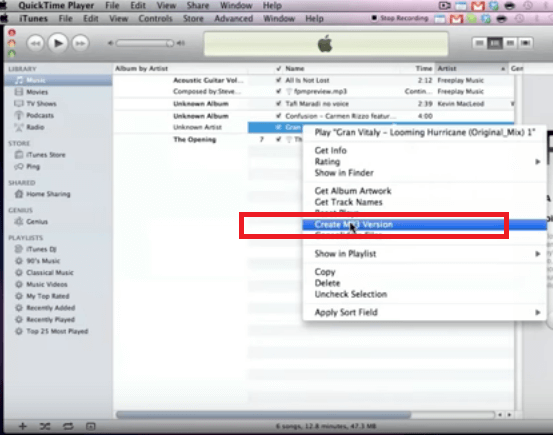
Deel 4. Converteer grote AIFF naar MP3 gratis online
U kunt ook een webgebaseerde audio-omzetter gebruiken, genaamd Online Convert. De stappen voor het gebruik ervan staan hieronder vermeld.
- Zoek naar online converteren. Klik op het eerste resultaat "online-convert.com". U wordt naar een pagina geleid waar u veel dingen kunt converteren, zoals audio, documenten en e-boeken; om er een paar te noemen.
- Focus op de audio-omzetter. Dit is de eerste optie en u ziet deze in de linkerbovenhoek van het scherm.
- Klik op de vervolgkeuzepijl en kies Converteren naar MP3. Klik vervolgens op het groene tabblad Ga.
- Zet uw AIFF-bestand neer of klik op het tabblad Bestanden kiezen. Klik vervolgens op het groene tabblad met de tekst Start conversie.
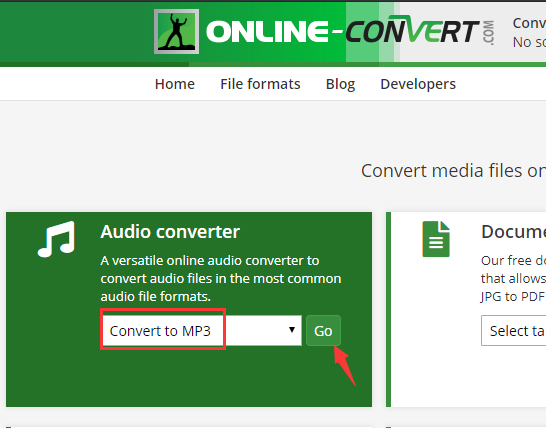
Deel 5. Conclusie
Als je ruimte wilt besparen, kun je je audiobestanden beter omzetten naar mp3. Het lijdt geen twijfel dat de iMyMac-video-omzetter is de veiligste manier om uw muziekbestanden te converteren. Probeer het nu zeker uit.
Zijn uw audiobestanden in MP3-formaat? Bent u het ermee eens dat dit formaat een meer praktische manier is om uw muziekbestanden te bewaren? Voel je vrij om enkele van je gedachten met ons te delen. We horen graag van je.



